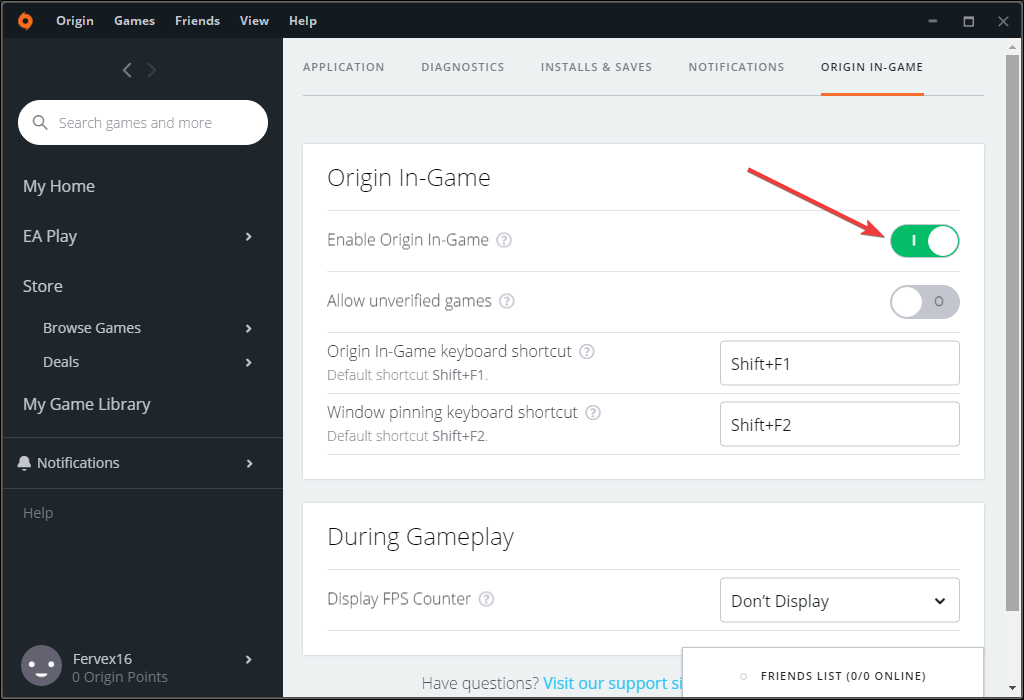- Застревание средства диагностики памяти Windows - распространенная проблема с инструментом WMD.
- В большинстве случаев проблему можно решить, позволив компьютеру запустить тест на ночь.
- Перезапуск системы в режиме чистой загрузки также может быть полезен, если средство диагностики памяти Windows работает слишком долго.
- Если инструмент WMD завис на уровне 0%, попробуйте другие сторонние инструменты тестирования памяти с открытым исходным кодом, чтобы проверить наличие ошибок памяти.

Это программное обеспечение исправит распространенные компьютерные ошибки, защитит вас от потери файлов, вредоносных программ, сбоев оборудования и оптимизирует ваш компьютер для достижения максимальной производительности. Исправьте проблемы с ПК и удалите вирусы прямо сейчас, выполнив 3 простых шага:
- Скачать Restoro PC Repair Tool который поставляется с запатентованными технологиями (патент доступен здесь).
- Нажмите Начать сканирование чтобы найти проблемы с Windows, которые могут вызывать проблемы с ПК.
- Нажмите Починить все для устранения проблем, влияющих на безопасность и производительность вашего компьютера
- Restoro был загружен 0 читатели в этом месяце.
Windows 10 и более ранние версии поставляются с Инструмент диагностики памяти Windows проверить и протестировать баран. При запуске он проверит оперативную память на наличие проблем при работе в вашей системе.
К сожалению, некоторые пользователи сообщали о зависании средства диагностики памяти Windows после запуска средства.
Сколько времени занимает диагностика памяти Windows?
Средство диагностики памяти Windows в расширенном режиме может занять от 15 минут до 20+ часов, в зависимости от размера ОЗУ.
При запуске в расширенном режиме диагностика памяти Windows может занять несколько часов, чтобы завершить процесс тестирования. Кроме того, известно, что приложение на несколько часов застревает на 1% и 21% прогрессе.
Однако, если инструмент зависает на целый день или более 10 часов, эта проблема может быть связана с ошибкой системы.
В этой статье мы перечислили несколько шагов по устранению неполадок, которые помогут вам решить проблему зависания / зависания средства диагностики памяти Windows в вашей системе.
Как я могу исправить зависание программы диагностики памяти Windows?
1. Подождите, пока инструмент завершит процесс
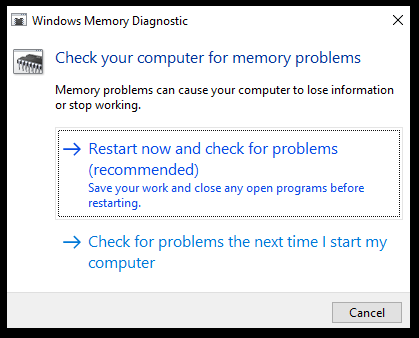
При запуске в расширенном режиме средство диагностики памяти Windows может занять более 8 часов, чтобы завершить процесс. Иногда инструмент может зависать на 21%, 88%, 89% и 90% прогрессии на несколько часов. Вы также можете не увидеть прогресса более 4 часов.
Однако это нормально для средства диагностики памяти Windows. Если инструмент не застревает на 21% в течение всего дня, вы можете дать инструменту поработать несколько часов и позволить процессу завершиться без каких-либо перерывов.
Если инструмент зависал более суток без какого-либо прогресса, вы можете попробовать другие шаги по устранению неполадок, перечисленные в этой статье.
2. Запустите инструмент после выполнения чистой загрузки
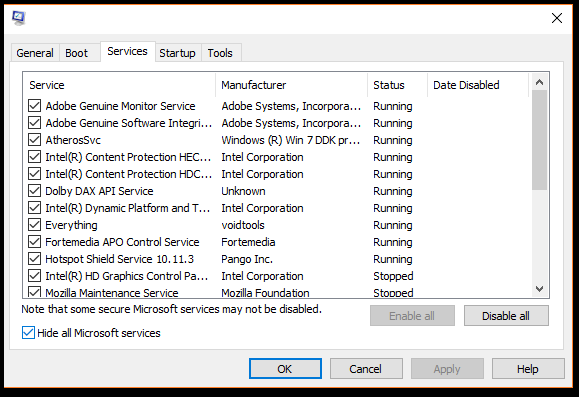
- нажмите Клавиша Windows + R, чтобы открыть Run.
- Тип msconfig.msc aи щелкнуть ОК. Это откроет окно конфигурации системы.
- В окне конфигурации системы откройте Услуги таб.
- Проверять Скрыть все службы Microsoft коробка. Это скроет все службы Microsoft Windows, необходимые системе.
- Затем нажмите кнопку Отключить все кнопка.
- Нажмите Применять чтобы сохранить изменения.
- Щелкните правой кнопкой мыши на панели задач и выберите Диспетчер задач.
- В диспетчере задач откройте Запускать таб.
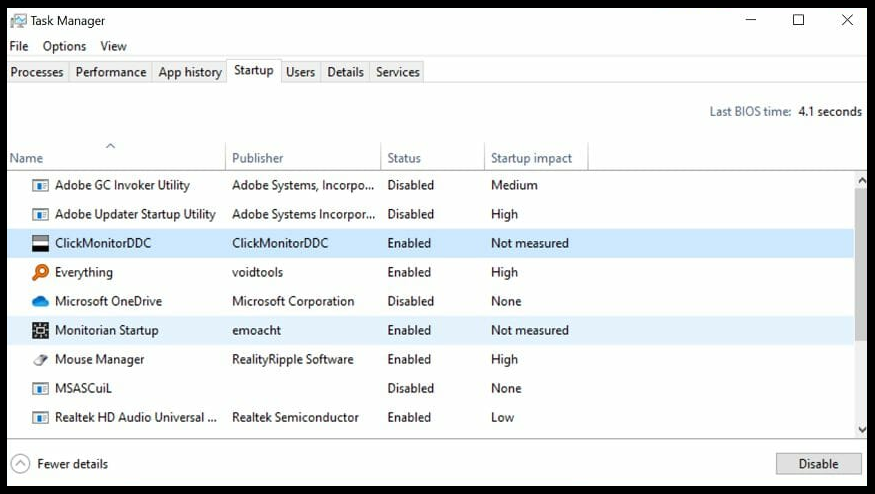
- Выберите все службы одну за другой и нажмите кнопку Запрещать кнопка. Убедитесь, что вы отключили все службы на вкладке «Автозагрузка».
- Закройте Диспетчер задач и в окне Конфигурация системы щелкните ОК.
- Перезагрузите компьютер.
- Ваша система запустится через Чистая загрузка режим.
- Перезапустите средство диагностики памяти Windows и проверьте, решена ли проблема.
Если стороннее программное обеспечение не позволяет средству диагностики памяти Windows завершить тест, то запуск средства в режиме чистой загрузки должен помочь. В режиме чистой загрузки Windows запускается с минимальным набором драйверов и программ запуска, что позволяет определить, мешает ли фоновая программа другим программам.
3. Тест с MemTest86

- Убедитесь, что у вас есть рабочий USB-накопитель, который можно использовать в качестве загрузочного. Убедитесь, что диск пуст, так как
- Скачать MemTest86 с веб-сайта.
- Щелкните загруженную папку правой кнопкой мыши и выберите Извлечь все.
- Нажмите на Извлекать.
- Подключите USB-накопитель к компьютеру.
- Из недавно извлеченной папки запустите imageUSB.exe файл.
- Убедитесь, что подключенный диск обнаружен в окне ImageUSB, и щелкните значок Писать кнопка.
- После этого нажмите кнопку Выход кнопку, чтобы закрыть инструмент ImageUSB.
- Затем выключите компьютер. Вставьте USB-флешку и перезапустите систему.
В большинстве случаев инструмент автоматически запускается после перезапуска. Если ваша система не загружается с флэш-накопителя USB, измените приоритет загрузки устройства, изменив настройки BIOS.
Использование Memtest86 поможет вам определить, связана ли проблема с вашей оперативной памятью или инструментом диагностики памяти Windows. Если тест завершился без ошибок, снова запустите диагностический инструмент, чтобы проверить наличие улучшений.
Средство диагностики памяти Windows часто останавливается на 21% или 29% без какого-либо прогресса в течение нескольких часов. Однако, если инструмент завис на более чем 20 часов, попробуйте эти советы по устранению неполадок, чтобы решить проблему.
 По-прежнему возникают проблемы?Исправьте их с помощью этого инструмента:
По-прежнему возникают проблемы?Исправьте их с помощью этого инструмента:
- Загрузите этот инструмент для ремонта ПК получил рейтинг "Отлично" на TrustPilot.com (загрузка начинается на этой странице).
- Нажмите Начать сканирование чтобы найти проблемы с Windows, которые могут вызывать проблемы с ПК.
- Нажмите Починить все исправить проблемы с запатентованными технологиями (Эксклюзивная скидка для наших читателей).
Restoro был загружен 0 читатели в этом месяце.
Часто задаваемые вопросы
Средство диагностики памяти Windows в расширенном режиме может занять от 15 минут до 20+ часов, в зависимости от размера ОЗУ.
Плохая память компьютера может привести к синему экрану смерти, случайным сбоям и перезагрузкам. Использовать инструмент диагностики оборудования вроде Memtest86 для диагностики памяти.
Windows Memory Diagnostic - отличная программа для бесплатного тестирования памяти, встроенная в ОС Windows. Он предлагает всесторонний тест памяти и очень прост в использовании.